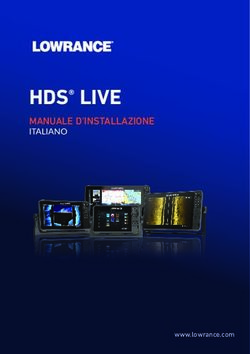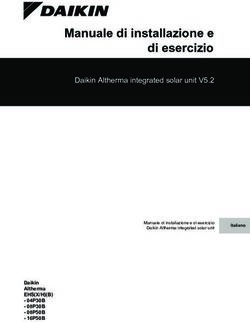Architettura TotalErg ISIS - Manuale d'Installazione - Gilbarco S.r.l.
←
→
Trascrizione del contenuto della pagina
Se il tuo browser non visualizza correttamente la pagina, ti preghiamo di leggere il contenuto della pagina quaggiù
Architettura TotalErg ISIS
Manuale d’Installazione
71A802006IT
ED 01 del 12/09/2014
Gilbarco S.r.l.Copyright Gilbarco S.r.l. Via de’ Cattani 220/G 50145 FIRENZE Tutte le informazioni contenute nel presente manuale sono soggette a modifiche coerentemente con l’evoluzione dell’apparecchiatura; deve essere cura dell’utilizzatore verificarne l’aggiornamento prima dell’uso. La Gilbarco S.r.l. non si assume nessuna responsabilità per i danni materiali diretti ed indiretti causati da un uso improprio dei prodotti, da interventi di installazione, riparazione, manutenzione effettuati da personale non autorizzato, uso di ricambi non originali, omessa manutenzione quando prevista, manomissioni di vario genere. Qualora vi sia uso o riproduzione di detto manuale, o di una singola parte di questo, senza l'autorizzazione scritta da parte di Gilbarco S.r.l., questa si riserva di adire le vie legali al fine di tutelare i propri diritti in sede civile e/o penale. © Copyright 2014 Gilbarco S.r.l. Tutti i diritti riservati PUMA e Meter Control sono marchi registrati della Gilbarco S.r.l. Gilbarco è un marchio registrato della Gilbarco Inc. The information included in this manual is subject to change depending on the evolution of the product; the user must be take care of verify the release before use it. Gilbarco S.r.l. shall not be liable for incidental or consequential damages resulting from the improper use of the products, or arising from installation, repair, maintenance by anyone other than authorized personnel, or from usage of non original spare parts, improper maintenance or alteration, accident, misuse, abuse and neglect. You may not copy or reproduce this manual for any purpose or transfer it to another party without prior written authorization of Gilbarco S.r.l. © Copyright 2014 Gilbarco S.r.l. All rights reserved Toda la información contenida en el presente manual está sujeta a modificaciones coherentemente con la evolución del equipo; corresponde al usuario comprobar su puesta al día antes del uso. Gilbarco S.r.l. no se asume ninguna responsabilidad por los daños materiales directos e indirectos debidos a uso impropio de los productos, intervenciones de instalación, reparación, mantenimiento, llevadas a cabo por personal no autorizado, uso de repuestos originales, omitido mantenimiento cuando previsto, manumisiones de cualquier tipo. El uso o la reproducción parcial o total de este manual sin autorización escrita de parte de Gilbarco S.r.l., están prohibidos al amparo de la legislación vigente, tutelándose los derechos en sede civil y/o penal. © Copyright 2014 Gilbarco S.r.l. Todos los derechos reservados PUMA y Meter Control son marcas registradas de Gilbarco S.r.l. Gilbarco es una marca registrada de Gilbarco Inc.
Sommario
SOMMARIO
REVI SI ON I ........................................................................ V
COM E L EG G ERE Q UEST O M AN UAL E ........................................... 6
AVVE RT EN ZE .................................................................... 7
1. I N T RODUZI ON E ............................................................ 8
2. DET T AG L I O COM PON EN T I DEL L ’ ARC H I T ET T URA ..................... 9
3. I N ST AL L AZI ON E: P ASSI COM UN I A T U T T I GL I H ARDW AR E .......... 1 1
4. DAT I UT I L I AL L A CON F I G URAZI ON E .................................... 1 1
5. T I PI DI H ARDW AR E ....................................................... 1 2
6. PASSI N E CESS ARI I N CASO DI H ARDW ARE Q UB E ...................... 1 3
6 .1 . RI PR IS T IN O D E LL ’I M M AG IN E G H OS T DE LL A MA CC H INA ......... 14
7. PASSI N E CESS ARI I N CASO DI H ARDW ARE PB OX ...................... 2 1
7 .1 . RI PR IS T IN O D E LL ’I M M AG IN E G H OS T DE LL A MA CC H INA ......... 22
71A802006IT • Architettura TotalErg ISIS • Manuale d’Installazione iiiSommario
8. SPOT PACK ................................................................ 2 6
9. POS I 5 1 0 0 DEDI CA T I AL L ’ OUT DOOR ................................... 2 7
10. VERSI ON I M I N I M E APPA REC CH I AT UR E T ERZE PART I ................ 2 8
11. ROT OL I DI CART A PER ST AM P AN T I DEI T ERM I NAL I EST ERN I
SPOT . OPT ................................................................. 2 9
iv 71A802006IT • Architettura TotalErg ISIS • Manuale d’InstallazioneRevisioni
REVISIONI
PRIMA EDIZIONE
71A802006IT • Architettura TotalErg ISIS • Manuale d’Installazione vCOME LEGGERE QUESTO MANUALE COME LEGGERE QUESTO MANUALE Il manuale è diviso in sezioni e in paragrafi. Nella pagina introduttiva di ogni sezione, vengono elencati gli argomenti trattati ed è evidenziato il percorso iniziale per accedere alle funzionalità descritte; i paragrafi, invece, sono costituiti da una parte esplicativa e da una parte operativa. La descrizione delle procedure è, in genere, completata da un paragrafo in cui sono riportati gli eventuali messaggi di avviso e/o di errore che possono essere visualizzati dal sistema. Si precisa che, nelle procedure illustrate, i dati riportati nelle immagini sono soltanto di esempio. I termini che hanno bisogno di un maggiore dettaglio, sono illustrati nel Glossario. Tutte le immagini riportata in questo manuale sono puramente indicative ed hanno lo scopo di mostrare un esempio chiarificatore. 6 71A802006IT • Architettura TotalErg ISIS • Manuale d’Installazione
AVVERTENZE
AVVERTENZE
Il cambio di stato Automatico/Manuale degli erogatori di
carburante collegati a sistemi di pagamento indoor e outdoor,
prima del termine di una erogazione in corso, potrebbe
causare una perdita dei dati della transazione, da parte dei
dispositivi di pagamento connessi.
Evitare pertanto di effettuare tale variazione prima del
termine della transazione in corso
NOTA BENE In caso di interruzione dell’alimentazione di rete delle
apparecchiature, prima di effettuare cambiamenti di stato
Automatico/Manuale degli erogatori, attendere il totale
ripristino delle apparecchiature ausiliarie collegate.
Il sistema Passport Europe può essere prodotto anche con case
(contenitore) di tipologia commerciale di varie forme.
Quando utilizzati tali contenitori l’apparecchiatura è
denominata “Passport Europe SC” ed è soggetta ai decreti
relativi.
NOTA BENE Inoltre in alcune versioni il Passport Europe SC può essere
fornito in forma ridotta con le sole funzionalità di Back
Office.
Le figure qui riportate sono puramente indicative.
I vari tasti possono avere posizioni diverse o non esserci ,
dipendentemente dalla versione di software utilizzata o dalle
configurazioni applicate a scelta del cliente
NOTA BENE
71A802006IT • Architettura TotalErg ISIS • Manuale d’Installazione 7INTRODUZIONE
1. INTRODUZIONE
In questo manuale trovate le indicazioni specifiche per la corretta installazione e configurazione di un PV
in configurazione TotalErg ISIS:
Conoscere nel dettaglio i componenti dell’ “Architettura TotalErg ISIS”
Conoscere i passi installativi da effettuare in base all’hardware dove è necessario installare
Configurazione e Personalizzazione dell’impianto
8 71A802006IT • Architettura TotalErg ISIS • Manuale d’InstallazioneDETTAGLIO COMPONENTI DELL’ARCHITETTURA
2. DETTAGLIO COMPONENTI DELL’ARCHITETTURA
Di seguito lo schema dell’architettura ISIS con le sue componenti:
Architettura TotalErg Isis
I vari dispositivi sono connessi fra di loro in rete (con l’eccezione dei segnali provenienti dalle testate
provenienti dal piazzale) rispettando lo schema di indirizzamento di rete TotalErg.
71A802006IT • Architettura TotalErg
otalErg ISIS • Manuale d’Installazione 9DETTAGLIO COMPONENTI DELL’ARCHITETTURA
Indirizzamento di rete TotalErg
Total ISIS
NAMOS Gestionale Operativo di Stazione
SPOT OPT Accettatore Self Service (Carte Petrolifere / Carte Bancarie)
PBox / Qube Apparecchiatura utilizzata per pilotare l’Accettatore ed il Pos Associato
DOMS Concentratore Segnali di Piazzale
Pos Ingenico I5100 Pos Associato all’Accettatore
HUB / SWITCH Utili alla creazione fisica della rete ethernet
NOTA BENE Non collegare mai le apparecchiature alle porte eventualmente
disponibili sul Router della stazione in quanto un eventuale
OFF/ON dell’apparecchiatura provocherebbe sempre un fermo
dell’intera stazione.
stazione
Utilizzare quindi sempre un Hub-Switch
Hub Switch secondario ove collegare
i cavi di rete provenienti dalle varie apparecchiature
10 71A802006IT • Architettura TotalErg ISIS • Manuale d’InstallazioneINSTALLAZIONE: PASSI COMUNI A TUTTI GLI HARDWARE
3. I N S T A L L A Z I O N E : P A S S I C O M U N I A T U T T I G L I
HARDWARE
Salvataggio dei dati utili alla configurazione degli IP delle varie apparecchiature componenti
l’architettura
Controllo/Modifica Bios per effettuare il boot per mezzo della Pendrive di Ghost
Scollegare eventuale cavo di rete connesso alla rete di stazione
Ripristino immagine originale della macchina a seconda dell’Hardware di cui siamo di fronte
Dopo il Ghost, adeguamento di IP address, SubNet Mask, Default Gateway della macchina
Controllo ed eventuale adeguamento della Data e Ora su Qube/PBox allineandola con quella reale
e quindi con quella dello Spot
Installazione e configurazione dell’ultima versione software TotalErg Isis
Verifica delle versioni minime sulle apparecchiature terze parti ed eventuale loro adeguamento
Installazione SPOT PACK idoneo
Esecuzione della procedura di AttivaPOS sul POS Ingenico I5100
Test di corretto funzionamento Banconote, Bancomat e Carte Petrolifere
4. DATI UTILI ALLA CONFIGURAZIONE
Codice Punto di Vendita
IP Address PBox
IP Address Doms (detta anche FDC)
IP Address POS i5100
IP Address SPOT OPT
Se l’impianto prevede due terminali esterni, vanno annotati gli IP Address anche della
seconda coppia i5100 / SPOT OPT)
Numero di pompe e a quale terminale sono associate
Eventuale posizione su pulsantiera SUTA
71A802006IT • Architettura TotalErg ISIS • Manuale d’Installazione 11TIPI DI HARDWARE
5. TIPI DI HARDWARE
I tipi di hardware che possono ospitare le ultime versioni dell’architettura TotalErg Isis sono i seguenti:
• Passport Europe SC Commercialmente chiamato Qube
• PBox con Mother Board VIA (vecchio hardware)
• PBox con Mother Board iBase (nuovo hardware)
Vedremo di seguito come riconoscerli e quali sono le peculiarità installative.
12 71A802006IT • Architettura TotalErg ISIS • Manuale d’InstallazionePASSI NECESSARI IN CASO DI HARDWARE QUBE
6. PASSI NECESSARI IN CASO DI HARDWARE QUBE
Per riconoscere se in presenza di Hardware Qube riferirsi all’immagine che segue:
Esteticamente di finitura nera opaca la versione della
d Qube TotalErg è fornita senza il modulo display
integrato sullo sportello della carpenteria.
NOTA BENE L’immagine della Qube contiene al suo interno sia la versione
del PPEU11.42F sia la versione PBox01.47.01E
71A802006IT • Architettura TotalErg ISIS • Manuale d’Installazione 13PASSI NECESSARI IN CASO DI HARDWARE QUBE
6.1. RIPRISTINO DELL’IMMAGINE GHOST DELLA
MACCHINA
Al fine di poter ripristinare l’immagine della Qube è necessario creare ed utilizzare la Pendrive con il
Ghost, come descritto nella procedura “ISTRUZIONI PER REALIZZARE UNA PENDRIVE/HARD DISK PER
ESEGUIRE IL GHOST TRAMITE USB” a disposizione nella sezione di Supporto del sito Gilbarco.
Modificare la sequenza di boot come descritto di seguito:
1. Entrare dentro il Bios della Mother Board con il tasto “Delete” della testiera nelle prime fasi a seguito
dell’accensione.
2. Spostarsi nel Menu “Advanced Bios Features” premendo 1 volta con il tasto freccia in Basso.
3. Spostarsi nel Menu “Hard Disk Boot Priority” premendo 1 volte con il tasto freccia in Basso.
4. Selezionare la riga che identifica la chiave USB di boot contenente il Ghost e portarla come drive “1.”
con i tasti +/-
5. Salvare le modifiche fatte con il tasto F10 + Yes
6. A questo punto partirà il Boot della macchina dalla Pendrive USB e si avvierà Symantec Ghost che ci
permetterà di ripristinare l’immagine originale della macchina
7. Utilizzare l’immagine “PPEU1142F_PBOX014701E” per ricaricare il Sistema Operativo + la versione
PPEU11.42F + la versione PBox01.47.01E
8. A seguito del Ghost adeguare IP Address, SubnetMask, Default Gateway della Qube in accordo al piano di
indirizzamento della stazione
9. Controllo ed eventuale adeguamento della Data e Ora sulla PBox allineandola con quella reale e quindi
con quella dello SPOT OPT
10. Ricollegare il cavo di rete in modo da eseguire le opportune verifiche (ping) che le varie apparecchiature
siano fra di loro connesse
11. Adeguare Nome Macchina e password utenti (Administrator e PumaPro) con il tool SettingAfterXP, in
ottemperanza ai dati presenti sulla scheda macchina.
14 71A802006IT • Architettura TotalErg ISIS • Manuale d’InstallazionePASSI NECESSARI IN CASO DI HARDWARE QUBE
12. Prendere i file:
c:\nph\TablesEmpty_NoMirror\Host_map.dat
c:\nph\TablesEmpty_NoMirror\Host_map.idx
e sovrascriverli dentro la cartella “c:\nph\localdir” al posto degli originali.
13. Riavviare la macchina e lasciarla loggare come utente “PumaPro”, vedremo la seguente schermata:
14. Sblindare la macchina e da Control Panel, Add Remove Program disinstallare il seguente applicativo:
GVR.ConfigService, come mostrato di seguito:
15. Cliccare su YES
71A802006IT • Architettura TotalErg ISIS • Manuale d’Installazione 15PASSI NECESSARI IN CASO DI HARDWARE QUBE
16. Effettuare il reboot che il processo di disinstallazione del servizio richiederà
17. Di seguito lanciare l’eseguibile del tool d’installazione dal percorso:
c:\GVR\GVR.SiteSetup
GVR.SiteSetup\GVR.SiteSetup.exe
NOTA BENE Rilanciare il tool di configurazione a seguito del ghost ci
permetterà di correggere la configurazione adeguando gli IP
Address a quelli reali della stazione.
NOTA BENE Se NON viene mostrata la schermata sopra di SX ma quella di
DX. occorre verificare di aver correttamente disinstallato il
GVR.ConfigService
16 71A802006IT • Architettura TotalErg ISIS • Manuale d’InstallazionePASSI NECESSARI IN CASO DI HARDWARE QUBE
18. Nella finestra sotto inserire Codice del Punto di Vendita:
19. Scegliere l’hardware opportuno, in questo caso Isis Total Qube:
20. Viene mostrata la funzionalità che verrà installata:
71A802006IT • Architettura TotalErg ISIS • Manuale d’Installazione 17PASSI NECESSARI IN CASO DI HARDWARE QUBE
21. Ad installazione avvenuta partirà automaticamente la configurazione:
22. Viene riproposto il Codice del Punto di Vendita inserito precedentemente, è eventualmente possibile
correggerlo:
23. Viene poi mostrato un terminale configurato ma è da modificare inserendo i valori di IP address corretti
cliccando su “Modify”:
18 71A802006IT • Architettura TotalErg ISIS • Manuale d’InstallazionePASSI NECESSARI IN CASO DI HARDWARE QUBE
24. Dalla seguente schermata è possibile configurare sia lo SPOT, che il POS, che la DOMS:
25. Questo il dettaglio di configurazione del POS,
POS si ricorda che la porta ha come valore 8888
NOTA BENE La porta di
di comunicazione con il Pos è la
n°8888
71A802006IT • Architettura TotalErg ISIS • Manuale d’Installazione 19PASSI NECESSARI IN CASO DI HARDWARE QUBE
26. A seguito del completamento della configurazione la schermata mostrerà la configurazione appena
modificata con i valori di IP address relativi agli accettatori presenti:
27. A questo punto la configurazione risulta terminata, è possibile averne il dettaglio premendo “Advanced”
oppure premere “Exit”” per procedere ad effettuare il reboot:
reboot
28. A questo punto effettuare un restart della PBox, dello SPOT, del POS i5100 e della DOMS.
NOTA BENE A seguito del restart della PBox è consigliabile
bile effettuare
sempre un restart anche delle altre apparecchiature: SPOT, POS
i5100 e DOMS.
29. Controllare che le altre apparecchiature siano aggiornate (almeno alle versioni minime dichiarate
nell’apposito paragrafo) e quindi effettuare prove di funzionamento controllando che gli scontrini
presentino la corretta intestazione impostata sul Namos.
20 71A802006IT • Architettura TotalErg ISIS • Manuale d’InstallazionePASSI NECESSARI IN CASO DI HARDWARE PBOX
7. PASSI NECESSARI IN CASO DI HARDWARE PBOX
A differenza della Qube di PBox ne esistono 2 differenti modelli.
I 2 modelli sono riconoscibili dalle immagini che seguono:
PBOX VECCHIO HARDWARE
HAR
E’ importante che l’immagine di questa macchina sia
NOTA BENE nuovamente scaricata dal nostro sito in quanto quella
eventualmente presente sulle macchine risulterebbe obsoleta.
L’immagine corretta è la LR----P7-01.
LR
PBOX NUOVO HARDWARE
71A802006IT • Architettura TotalErg ISIS • Manuale d’Installazione 21PASSI NECESSARI IN CASO DI HARDWARE PBOX
PB
NOTA BENE L’immagine della PBox contiene solo il Sistema
istema Operativo.
Sarà quindi necessario procedere all’installazione
dell’applicativo PBox01.47.01E
7.1. RIPRISTINO DELL’IMMAGINE GHOST DELLA
MACCHINA
Al fine di poter ripristinare l’immagine della Pbox è necessario creare e utilizzare la Pendrive con il
Ghost, come descritto nella procedura “ISTRUZIONI
“ISTRUZIONI PER REALIZZARE UNA PENDRIVE/HARD DISK PER
ESEGUIRE IL GHOST TRAMITE USB” ” a disposizione nella sezione di Supporto del Ns. sito Web.
Modificare la sequenza di boot come descritto di seguito:
1. Entrare dentro il Bios della Mother Board con il tasto “Delete” della testiera nelle prime fasi a seguito
dell’accensione
2. Spostarsi nel Menu “Boot” premendo 3 volte con il tasto freccia DX.
3. Spostarsi nel Menu “Hard Disk Drive”
Drive” premendo 2 volte con il tasto freccia in basso.
4. Selezionare
re la riga che identifica la chiave USB di boot contenente il Ghost e portarla come “1st drive”
con i tasti +/- (è possibile reperire il tool per creare la chiavetta nella sezione di supporto del nostro
sito web)
5. Salvare le modifiche fatte con il tasto F10
F1 + Yes
6. A questo punto partirà il Boot della macchina dalla chiave USB e si avvierà Symantec Ghost che ci
permetterà di ripristinare l’immagine originale della macchina.
7. Utilizzare l’immagine YR--G-P7-07 07 per la PBox iBase (Nera) e l’immagine LR----P7-01
LR per la PBox
Intercomp (Lucida) al fine di ricaricare il Sistema Operativo
8. A seguito del Ghost adeguare IP Address, SubNet Mask, Default Gateway della Pbox in accordo al piano di
indirizzamento della stazione:
22 71A802006IT • Architettura TotalErg ISIS • Manuale d’InstallazionePASSI NECESSARI IN CASO DI HARDWARE PBOX
9. Controllo ed eventuale adeguamento della Data e Ora su PBox allineandola con quella reale e quindi con
quella dello Spot
10. Ricollegare il cavo di rete in modo da eseguire le opportune verifiche (ping) che le varie apparecchiature
siano fra di loro connesse
11. Adeguare Nome Macchina e password utenti (Administrator e PumaPro) con il tool SettingAfterXP, in
ottemperanza ai dati presenti sulla scheda macchina.
12. Riavviare la macchina e lanciare il tool d’installazione. Al fine di fare questo lanciare l’eseguibile di
nome “GVR.SiteSetup.exe” contenuto all’interno della cartella “GVR.SiteSetup”:
Nella figura di fianco si nota come la cartella
contenente la versione (PBOX01.47.01E) sia
stata preventivamente copiata all’interno del
disco secondario ( “E:\” ) e che lanciando
l’eseguibile GVR.SiteSetup.exe si dia inizio al
tool d’installazione.
13. In questo modo si darà il via all’installazione che presenterà solo alcune differenze rispetto a quella
precedentemente vista per la Qube:
La seguente schermata mostra la configurazione dell’utente PumaPro:
71A802006IT • Architettura TotalErg ISIS • Manuale d’Installazione 23PASSI NECESSARI IN CASO DI HARDWARE PBOX
14. Al fine di reimpostare correttamente la PWD dell’utente Pumapro è necessario impostare sempre il check
“Reset Credential” come mostrato di seguito:
NOTA BENE Ricavare la password dalla scheda macchina e porre particolare
attenzione affinchè la lunghezza non sia mai maggiore di 8
caratteri
15. Al termine dell’installazione il sommario riporterà che sono state installate e configurate 2 applicazioni
che saranno quelle mostrate di seguito:
24 71A802006IT • Architettura TotalErg ISIS • Manuale d’InstallazionePASSI NECESSARI IN CASO DI HARDWARE PBOX
16. …e questa volta sarà il tool a proporci il reboot del sistema…:
17. A seguito del reboot, durante il primo riavvio, sarà possibile che la schermata si presenti come segue per
alcuni secondi, questo per dare modo all’applicativo di far partire correttamente i servizi necessari:
18. Ad installazione avvenuta verrà presentata a video la versione software appena installata:
71A802006IT • Architettura TotalErg ISIS • Manuale d’Installazione 25SPOT PACK
8. SPOT PACK
Sugli spot che andranno ad essere ospitati nell’architettura TotalErg
Total Isis occorre
ccorrerà installare i seguenti
pacchi:
SPOT PACK SPOT OPT PIATTAFORMA M2 SLAVE SP 07.02 S.M2
SPOT PACK SPOT OPT PIATTAFORMA M3 SLAVE SP 09.01 S.M3
FIRMWARE SPOT OPT PIATTAFORMA M2 SLAVE OPTSSEB.01.47
NOTA BENE Non tentare mai di collegare uno SPOT OPTche che dovrà essere
utilizzato in una architettura TotalErg
Total Isis ad un Passport
Europe in quanto si perderebbero le chiavi Master a bordo del
modulo sicuro.
Tali chiavi Master sono indispensabili al corretto colloquio con
PBox/Qube nell’architettura ISIS
NOTA BENE La configurazione del modulo sicuro dovrà comunque essere
SLAVE
Nella schermata verde:
“Mode Select” selezionare SLAVE
26 71A802006IT • Architettura TotalErg ISIS • Manuale d’InstallazionePOS I5100 DEDICATI ALL’OUTDOOR
9. POS I5100 DEDICATI ALL’OUTDOOR
Le azioni da compiere sono le seguenti:
Controllo / Aggiornamento delle versioni minime effettuando la stampa della configurazione
estesa.
Ad ogni cambio di POS o del Modulo Sicuro dello SPOT OPT, effettuare la procedura di “Attiva
POS”
Primo DLL per caricamento profili da GT sia ambiente FUEL (petrolifero) sia ambiente INGE32
(monetico/Bancario)
Controllo dei profili caricati
71A802006IT • Architettura TotalErg ISIS • Manuale d’Installazione 27VERSIONI MINIME APPARECCHIATURE TERZE PARTI
10. VERSIONI MINIME APPARECCHIATURE TERZE PARTI
Versioni Minime apparecchiature terze parti
NAMOS
Versione NAMOS: 7.10.32
DOMS
Application Program: 410-18-1.68 del 11-9-2013
Boot program: 499-03-1.12 del 28-10-2009
LAM: 498-99-1.03 del 06-02-2012
POS i5100
SETEFI-MST-GVR: 4.01
EMV-GVR: 1.12C
FUEL_OUTDOOR: 3.10
28 71A802006IT • Architettura TotalErg ISIS • Manuale d’InstallazioneROTOLI DI CARTA PER STAMPANTI DEI TERMINALI ESTERNI SPOT.OPT
11. R O T O L I D I C A R T A P E R S T A M P A N T I D E I T E R M I N A L I
ESTERNI SPOT.OPT
E` necessario l’uso di appropriati rotoli di carta per le stampanti dei terminali esterni SPOT.OPT in quanto l’utilizzo di
rotolini non specifici potrebbe causare il malfunzionamento dell’intero terminale.
Nello specifico E` REQUISITO MINIMO che la carta si larga 60mm.
Rotolini di carta la cui larghezza misuri 57mm sono da considerarsi NON ADEGUATI.
60 mm
Il problema si verifica solo con rotoli di dimensioni inferiori a 60mm (tipicamente 57mm) in quanto il rotolino della carta
rimane troppo distante dal sensore di “quasi fine carta”.
Sensore “quasi fine carta”
71A802006IT • Architettura TotalErg ISIS • Manuale d’Installazione 29ROTOLI DI CARTA PER STAMPANTI DEI TERMINALI ESTERNI SPOT.OPT
Sensore “quasi fine carta”
visto dall’alto
L’uso di un rotolino di carta piu` stretto fa si` che il rotolino stesso possa muoversi liberamente lungo il perno su cui e`
inserito; questo causa l’aumento dello spazio tra il sensore e la carta fino al un punto in cui il sensore non e` piu` in grado di
rilevarne la presenza.
Questa situazione viene interpretata dal sistema come CARTA ESAURITA con le conseguenze del caso.
30 71A802006IT • Architettura TotalErg ISIS • Manuale d’InstallazioneROTOLI DI CARTA PER STAMPANTI DEI TERMINALI ESTERNI SPOT.OPT 71A802006IT • Architettura TotalErg ISIS • Manuale d’Installazione 31
2014 Gilbarco S.r.l. Via de’ Cattani, 220/G 50145 Firenze, Italia Tel. (+39) 055-30941 • Fax (+39) 055-318603 http://www.gilbarco.it
Puoi anche leggere